Cách khắc phục lỗi màn hình iPhone bị giật rung nhấp nháy liên tục
Những sản phẩm của Apple sản xuất đến cho người dùng đều là siêu phẩm thực thụ, từ những chiếc iPhone 3S tới IP 6, 6S và iPhone X hiện nay, máy đều được cộng đồng người sử dụng chào đón. Tại mỗi thời điểm ra mắt, điện thoại đều sở hữu cấu hình khủng đáp ứng mọi nhu cầu của người dùng và thiết kế thời thượng để các Hãng khác phải học hỏi, điểm mặt như chiếc iPhone X. Tuy nhiên, khi sử dụng người dùng vướng phải những rắc rối cơ bản đối với iPhone, một trong những rắc rối đó là màn hình iPhone bị giật.
Màn hình iPhone bị giật, rung là dấu hiệu của việc máy hoạt động không được mượt mà, mọi tác vụ hoạt động kém linh hoạt dẫn đến hiện tượng giật lag màn hình iPhone. Hãy theo dõi bài viết này, chúng tôi ProCARE24h.vn sẽ hướng dẫn cách giải quyết nhanh chóng nhất cho bạn và đảm bảo đến những người ít dùng iPhone cũng có thể làm được.
Nguyên nhân lỗi màn hình iPhone bị giật:
- iPhone bị giật do người sử dụng chạy đa nhiệm cao, có nghĩa máy mở quá nhiều ứng dụng trong cùng một lúc hoặc qua nhiều ứng dụng ẩn không cần thiết, đang chạy ngầm khi mở màn hình iPhone lên.
- Màn hình iPhone bị rung giật cũng xuất phát từ lỗi hệ thống, điển hình thường thấy ở iPhone 6, 6 Plus. Có nhiều lời phản ánh từ những diễn đàn mạng và cộng đồng yêu thích iPhone rằng, phiên bản sử dụng quá lỗi thời sẽ không đáp ứng được hiệu năng dấn tới iPhone bị giật.
- Màn hình iPhone bị lag giật cũng xuất phát từ việc bạn khởi chạy ứng dụng quá nặng. Trong thời buổi công nghệ hiện nay, hàng ngày có hàng trăm ứng dụng được làm ra và nó luôn yêu cầu một cấu hình phần cứng lớn.

Cách khắc phục lỗi màn hình iPhone bị giật:
Sau đây sẽ là phương án giải quyết tối ưu nhất cho các nguyên nhân kể trên. Chú ý với những dòng iPhone cao cấp như IP 8 cho tới IP X vẫn có thể áp dụng cách xử lý này.
Cách 1: Tắt ứng dụng ngầm và không cần thiết
Để khắc phục điều này rất đơn giản, các bạn hãy thao tác ấn 2 lần phím Home liên tiếp, khi đó danh sách các ứng dụng chạy ẩn được hiện ra màn hình iPhone. Lúc này hãy loại bỏ các ứng dụng không cần thiết có thể làm iPhone bị giật.
Đối với chiếc điện thoại đặc biệt iPhone X, các bạn cần phải xử lý khác một chút bởi thiết kế không còn phím home của nó.
- Tại cạnh dưới cùng của màn hình, bạn vuốt nhẹ từ dưới lên và giữ nhẹ để hiển thị giao diện đa nhiệm
- Tại trình đa nhiệm hiện có, tiến hành vuốt chọn và bấm giữ ứng dụng để hiện lên dấu ” – ” màu đỏ. Chú ý: Để có thể tắt được ứng dụng, bắt buộc bạn phải bấm vào dấu đỏ bên cạnh từng ứng dụng, còn nếu thực hiện vuốt như các phiên bản khác thì chỉ tạm ẩn ứng dụng đi và khi mở đa nhiệm lên sẽ vẫn thấy nhé.
- Một mẹo nhỏ để thoát nhiều ứng dụng cùng một lúc, khi xuất hiện dấu trừ màu đỏ, bạn đừng thả ngón tay ra vội mà hãy giữ thêm hai ngón tay trên bất kỳ thẻ nào gần đó mà bạn muốn thoát, sau đó vuốt lên cùng một lúc cả 3 ngón. Như vậy, bạn đã có thể thoát ngầm ít nhất ba ứng dụng cùng một lúc.
Cách 2: Cải thiện tốc độ ứng dụng màn hình iPhone
Một mẹo để làm tăng khả năng xử lý trên chính chiếc iPhone của bạn là chức năng “Increase Contrast: loại bỏ phông nền điện thoại và tăng khả năng, tốc độ mở ứng dụng trên iPhone” và “Reduca Motio: giúp tắt màn hình động của thiết bị, làm giảm đi khả năng màn hình iPhone bị giật khi chạy các ứng dụng nặng”. Các bạn có thể tiến hành bật 2 ứng dụng này bằng các bước sau
Lưu ý: Tính năng này chỉ có từ iOS 10.1 trở lên, nếu bạn đang sử dụng phiên bản thấp hơn hãy nâng cấp hệ điều hành iOS của mình lên nhé.Từ màn hình chính, vào phần cài đặt và lựa chọn danh mục General -> tìm đến Accessibility. Tại đây các bạn có thấy 2 tính năng này, chạm vào nút On để mở lên. Sau khi mở xong, tắt nguồn iPhone và mở lại máy để hoàn tất.
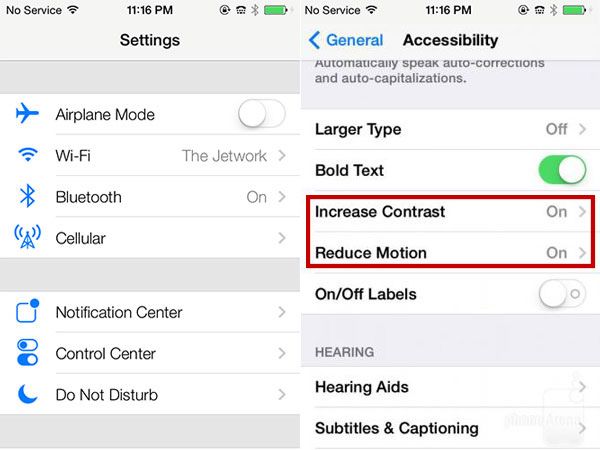
Cách 3: Restore thiết bị
- Các bạn có thể khôi phục cài đặt gốc lại cho chiếc iPhone bị giật bằng việc kết nối iPhone với iTunes của máy tính cá nhân qua cáp nối USB, sau đó ấn và giữ phím Home trong 10 giây, kế tiếp bỏ phím Power và giữ phím Home, khi đó màn hình iPhone sẽ chuyển về màu đen duy nhất và bạn sẽ thấy biểu tượng iPhone trên iTunes.
- Sau đó, chọn lệnh Restore để đưa iPhone về trạng thái mới như ban đầu. Chú ý: việc khắc phục màn hình iPhone bị giật này sẽ làm mất toàn bộ dữ liệu trên iPhone của bạn, hãy sao lưu lại những dữ liệu cần thiết trước khi tiến hành Restore.
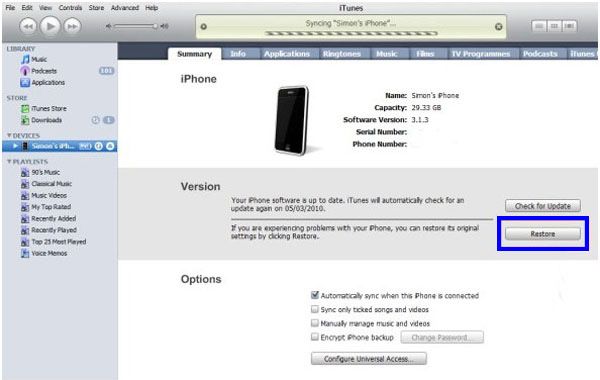
- Còn đối với những ai sử dụng iPhone X thì làm theo hướng dẫn sau để về chế độ DFU sau đó tiến hành Restore như bình thường
Bước 1: Kết nối trực tiếp iPhone của bạn với iTunes trên máy tính và mở phần mềm lên
Bước 2: Tiến hành tắt nguồn iPhone bằng cách chọn Settings -> General -> Shut Down -> Thực hiện vuối thanh trượt theo yêu cầu để tắt mát
Bước 3: Bấm và giữ phím nguồn của iPhone X trong vòng 3 giây
Bước 4: Tiếp tục giữ phím nguồn và bấm thêm nút giảm âm lượng (Volume Down), giữ nguyên như thế trong 10 giây
Bước 5: Thả nút nguồn và tay vẫn giữ nguyên nút giảm âm lượng tiếp trong 5 giây
Bước 6: Nếu màn hình iPhone X vẫn màu đen có nghĩa là bạn đã thành công, còn nếu máy khởi động lại với biểu tương Apple của nó thì hãy thực hiện lại nhé. Với trường hợp thông báo “Plugin into iPhones” có nghĩa bạn đã giữ nút nguồn hoặc giảm âm lượng quá lâu và cũng cần thực hiện lại. Lưu ý: Để thoát khỏi chế độ DFU bạn chỉ cần ấn, giữ nút nguồn và nút âm lượng cho đến khi thấy biểu tượng Apple là được.
Nếu bạn đã làm 3 phương án trên mà không thể cải thiện được tình trạng iPhone bị giật rung, lúc này bạn nên nhờ tới những dịch vụ sửa chữa cụ thể, rất có thể máy bị lỗi phần cứng và không thể tự khắc phục hoặc linh kiện đã bị hỏng.
Xem thêm: thay màn hình iPhone 6, thay màn hình iPhone 7

Không có nhận xét nào:
Đăng nhận xét